Jak odzyskać dostęp do dysku twardego, naprawić błąd uniemożliwiający otwarcie dysku twardego

W tym artykule pokażemy Ci, jak odzyskać dostęp do dysku twardego w przypadku awarii. Sprawdźmy!
Canva oferuje także opcje edycji obrazów – od podstawowych do zaawansowanych – dzięki czemu możesz uzyskać pożądany obraz po edycji. Możesz przekształcić oryginalny obraz w wiele różnych kształtów, np. przycinając go do kształtu koła w serwisie Canva lub gwiazdy... W ten sposób zyskasz więcej opcji przy projektowaniu swojego produktu. Oto przewodnik, jak przyciąć zdjęcie do kształtu koła w serwisie Canva.
Jak przyciąć zdjęcie do okręgu w Canva
Krok 1:
Po zalogowaniu się na konto Canva kliknij opcję Składniki po lewej stronie interfejsu.
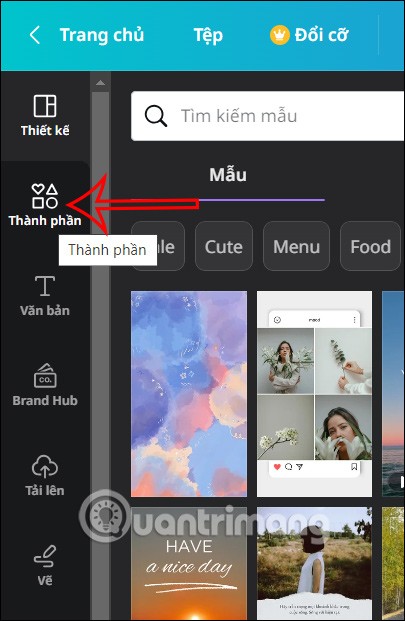
Teraz zobaczysz wiele różnych elementów ikon. Kliknij element Ramka poniżej i wybierz opcję Zobacz wszystko , aby rozwinąć kształty w tym elemencie.
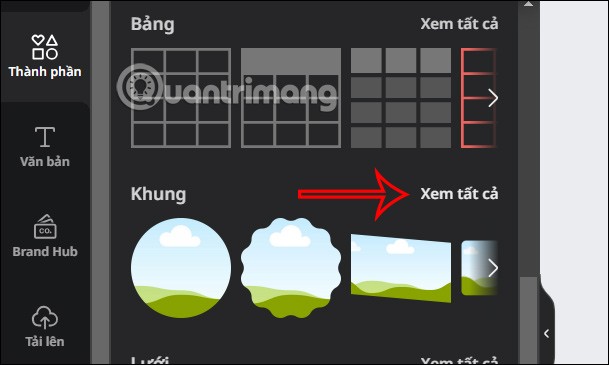
Krok 2:
Po przejściu do nowego interfejsu zobaczysz, że jest tam wiele ramek o różnych kształtach do wyboru. Klikamy na okrągłą ramkę , aby przyciąć zdjęcie lub nadać ramce dowolny kształt.
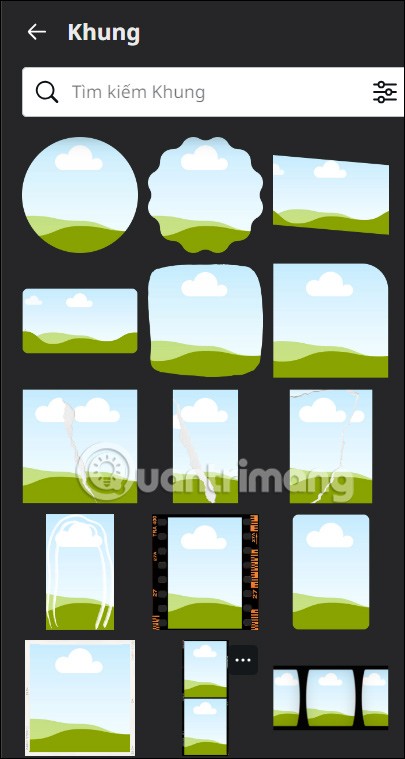
Krok 3:
Teraz prześlemy obraz, aby przyciąć go do okręgu w serwisie Canva . Możesz przesłać własne zdjęcia lub, jeśli wolisz, wyszukać zdjęcia w serwisie Canva.

Krok 4:
Gdy już masz obraz, dotknij go, przytrzymaj i przeciągnij do okręgu w interfejsie edycji zdjęć w serwisie Canva.
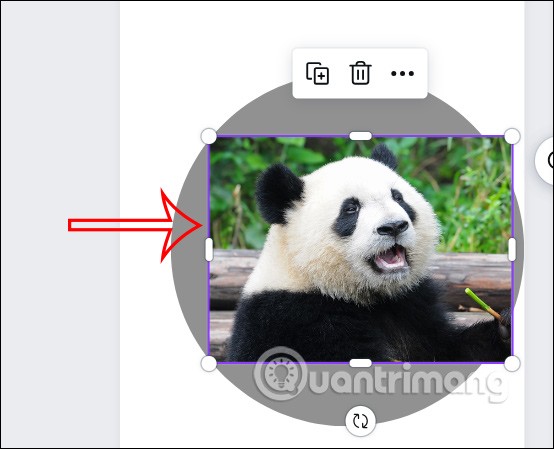
Obraz jest natychmiast automatycznie dostosowywany do kształtu okręgu, jak pokazano poniżej.
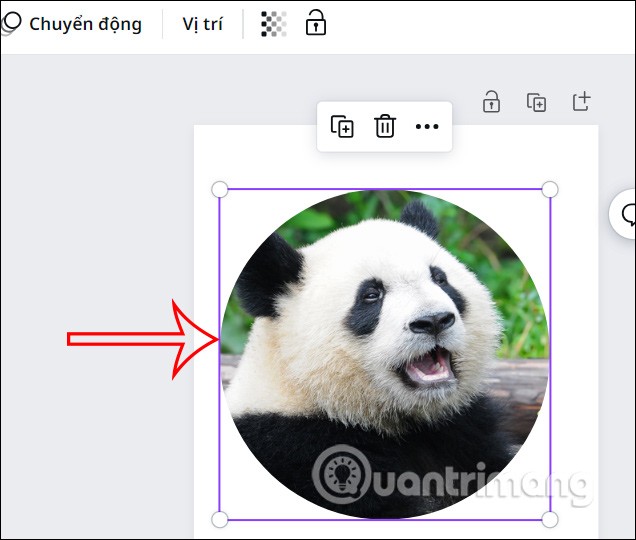
Krok 5:
Jeśli chcesz ponownie dostosować obszar obrazu użyty do przycięcia go do okręgu , kliknij obraz dwukrotnie i przełącz się na interfejs dostosowywania obrazu.
Teraz dostosuj obraz , ponownie zaznaczając obszar, który chcesz przyciąć do kształtu koła. Po wybraniu innego obszaru obrazu wystarczy kliknąć poza nim.
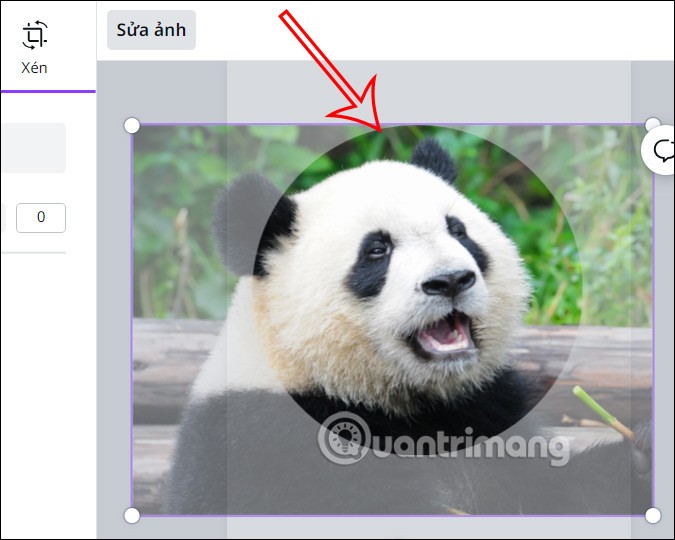
Mamy więc okrągły obraz w serwisie Canva z różnymi obszarami obrazu.

Teraz możesz wybrać inny kształt, aby przyciąć zdjęcie tak, jak chcesz. Na przykład z poniższym kształtem serca.
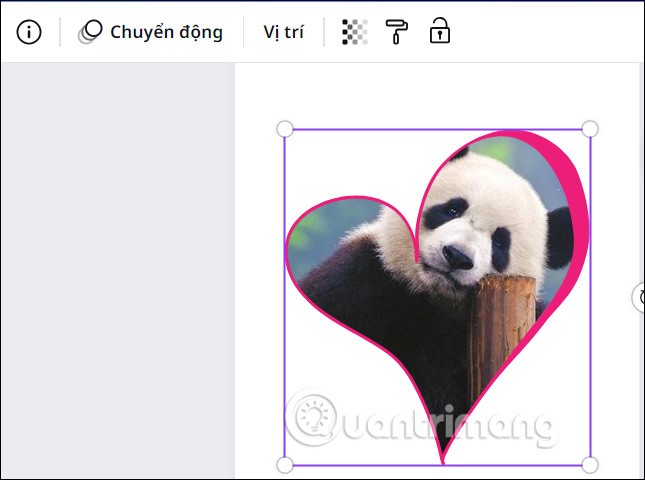
Na koniec pobieramy obraz na Canva jak zwykle i gotowe. Ogólnie rzecz biorąc, kadrowanie obrazów w programie Canva jest prostsze niż kadrowanie okrągłych obrazów na przykład w programie Photoshop.
Samouczek wideo na temat przycinania okrągłych obrazów w serwisie Canva
W tym artykule pokażemy Ci, jak odzyskać dostęp do dysku twardego w przypadku awarii. Sprawdźmy!
Na pierwszy rzut oka AirPodsy wyglądają jak każde inne prawdziwie bezprzewodowe słuchawki douszne. Ale wszystko się zmieniło, gdy odkryto kilka mało znanych funkcji.
Firma Apple wprowadziła system iOS 26 — dużą aktualizację z zupełnie nową obudową ze szkła matowego, inteligentniejszym interfejsem i udoskonaleniami znanych aplikacji.
Studenci potrzebują konkretnego typu laptopa do nauki. Powinien być nie tylko wystarczająco wydajny, aby dobrze sprawdzać się na wybranym kierunku, ale także kompaktowy i lekki, aby można go było nosić przy sobie przez cały dzień.
Dodanie drukarki do systemu Windows 10 jest proste, choć proces ten w przypadku urządzeń przewodowych będzie się różnić od procesu w przypadku urządzeń bezprzewodowych.
Jak wiadomo, pamięć RAM to bardzo ważny element sprzętowy komputera, który przetwarza dane i jest czynnikiem decydującym o szybkości laptopa lub komputera stacjonarnego. W poniższym artykule WebTech360 przedstawi Ci kilka sposobów sprawdzania błędów pamięci RAM za pomocą oprogramowania w systemie Windows.
Telewizory Smart TV naprawdę podbiły świat. Dzięki tak wielu świetnym funkcjom i możliwościom połączenia z Internetem technologia zmieniła sposób, w jaki oglądamy telewizję.
Lodówki to powszechnie stosowane urządzenia gospodarstwa domowego. Lodówki zazwyczaj mają dwie komory: komora chłodna jest pojemna i posiada światło, które włącza się automatycznie po każdym otwarciu lodówki, natomiast komora zamrażarki jest wąska i nie posiada światła.
Na działanie sieci Wi-Fi wpływa wiele czynników poza routerami, przepustowością i zakłóceniami. Istnieje jednak kilka sprytnych sposobów na usprawnienie działania sieci.
Jeśli chcesz powrócić do stabilnej wersji iOS 16 na swoim telefonie, poniżej znajdziesz podstawowy przewodnik, jak odinstalować iOS 17 i obniżyć wersję iOS 17 do 16.
Jogurt jest wspaniałym produktem spożywczym. Czy warto jeść jogurt codziennie? Jak zmieni się Twoje ciało, gdy będziesz jeść jogurt codziennie? Przekonajmy się razem!
W tym artykule omówiono najbardziej odżywcze rodzaje ryżu i dowiesz się, jak zmaksymalizować korzyści zdrowotne, jakie daje wybrany przez Ciebie rodzaj ryżu.
Ustalenie harmonogramu snu i rutyny związanej z kładzeniem się spać, zmiana budzika i dostosowanie diety to niektóre z działań, które mogą pomóc Ci lepiej spać i budzić się rano o odpowiedniej porze.
Proszę o wynajem! Landlord Sim to mobilna gra symulacyjna dostępna na systemy iOS i Android. Wcielisz się w rolę właściciela kompleksu apartamentowego i wynajmiesz mieszkania, a Twoim celem jest odnowienie wnętrz apartamentów i przygotowanie ich na przyjęcie najemców.
Zdobądź kod do gry Bathroom Tower Defense Roblox i wymień go na atrakcyjne nagrody. Pomogą ci ulepszyć lub odblokować wieże zadające większe obrażenia.













